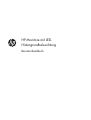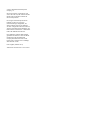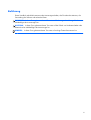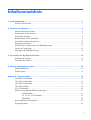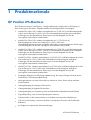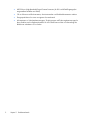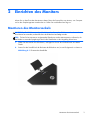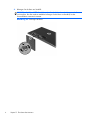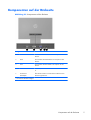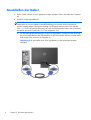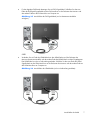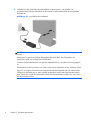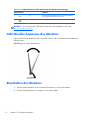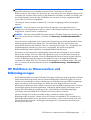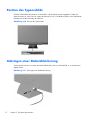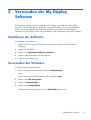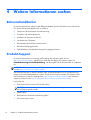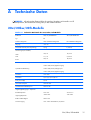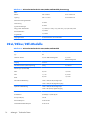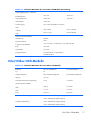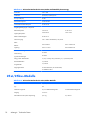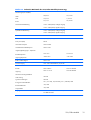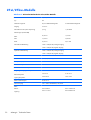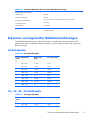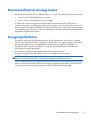HP Pavilion 22bw 21.5-inch Diagonal IPS LED Backlit Monitor Bedienungsanleitung
- Typ
- Bedienungsanleitung

HP Monitore mit LED-
Hintergrundbeleuchtung
Benutzerhandbuch

© 2012 Hewlett-Packard Development
Company, L.P.
Microsoft, Windows und Windows Vista
sind in den USA und/oder anderen Ländern
Marken oder eingetragene Marken der
Microsoft Corporation.
Die einzigen Garantieansprüche für HP
Produkte und Services sind in den
Garantieerklärungen festgehalten, die
diesen Produkten und Services beiliegen.
Aus dem vorliegenden Dokument sind keine
weiteren Garantieansprüche abzuleiten. HP
haftet nicht für technische bzw. redaktionelle
Fehler oder fehlende Informationen.
Diese Publikation enthält urheberrechtlich
geschützte Informationen. Ohne schriftliche
Genehmigung der Hewlett-Packard
Company darf dieses Dokument weder
kopiert noch in anderer Form vervielfältigt
oder übersetzt werden.
Erste Ausgabe (Oktober 2012)
Teilenummer des Dokuments: 701319–041

Einführung
Dieses Handbuch enthält Informationen über Monitoreigenschaften, das Einrichten des Monitors, die
Verwendung der Software und technische Daten.
VORSICHT! In dieser Form gekennzeichneter Text weist auf Verletzungs- oder Lebensgefahr bei
Nichtbefolgen der Anweisungen hin.
ACHTUNG: In dieser Form gekennzeichneter Text weist auf die Gefahr von Hardwareschäden oder
Datenverlust bei Nichtbefolgen der Anweisungen hin.
HINWEIS: In dieser Form gekennzeichneter Text weist auf wichtige Zusatzinformationen hin.
iii

iv Einführung

Inhaltsverzeichnis
1 Produktmerkmale ............................................................................................................ 1
HP Pavilion IPS-Monitore ........................................................................................................... 1
2 Einrichten des Monitors ..................................................................................................... 3
Montieren des Monitorsockels ................................................................................................... 3
Komponenten auf der Rückseite ................................................................................................. 5
Anschließen der Kabel .............................................................................................................. 6
Bedienelemente auf der Vorderseite ........................................................................................... 9
Individuelles Anpassen des Monitors ........................................................................................ 10
Einschalten des Monitors ......................................................................................................... 10
HP Richtlinien zu Wasserzeichen und Bildeinlagerungen ............................................................. 11
Position des Typenschilds ........................................................................................................ 12
Anbringen einer Diebstahlsicherung ......................................................................................... 12
3 Verwenden der My Display Software ............................................................................. 13
Installieren der Software ......................................................................................................... 13
Verwenden der Software ........................................................................................................ 13
4 Weitere Informationen suchen ........................................................................................ 14
Referenzhandbücher ............................................................................................................... 14
Produkt-Support ..................................................................................................................... 14
Anhang A Technische Daten ............................................................................................... 15
20xi/20bw/20fi-Modelle ....................................................................................................... 15
22xi/22bw/22fi-Modelle ....................................................................................................... 16
23xi/23bw/23fi-Modelle ....................................................................................................... 17
25xi/25bw-Modelle ............................................................................................................... 18
27xi/27bw-Modelle ............................................................................................................... 20
Erkennen voreingestellter Bildschirmauflösungen ........................................................................ 21
20-Zoll-Modelle ....................................................................................................... 21
22-, 23-, 25-, 27-Zoll-Modelle ................................................................................... 21
Netzadapter ........................................................................................................... 22
Benutzerdefinierter Anzeigemodus ........................................................................................... 23
Energiesparfunktion ................................................................................................................ 23
v

vi

1 Produktmerkmale
HP Pavilion IPS-Monitore
Die LCD-Monitore (Liquid Crystal Display – Flüssigkristallanzeige) verfügen über ein IPS-Display (In-
Plane Switching) mit Aktivmatrix. Folgende Modelle und Leistungsmerkmale sind verfügbar:
●
Modelle 20xi/20bw/20fi, sichtbarer Anzeigebereich mit 20 Zoll (50,8 cm) Bildschirmdiagonale
und mit einer Auflösung von 1600 x 900 sowie Gesamtbildschirmunterstützung bei niedrigeren
Auflösungen; Mit benutzerdefinierter Skalierung für maximale Bildgröße, bei der das
ursprüngliche Seitenverhältnis erhalten bleibt
●
Modelle 22xi/22bw/20fi, sichtbarer Anzeigebereich mit 21,5 Zoll (54,6 cm)
Bildschirmdiagonale und mit einer Auflösung von 1920 x 1080 sowie
Gesamtbildschirmunterstützung bei niedrigeren Auflösungen; Mit benutzerdefinierter Skalierung für
maximale Bildgröße, bei der das ursprüngliche Seitenverhältnis erhalten bleibt
●
Modelle 23xi/23bw/23fi, sichtbarer Anzeigebereich mit 23 Zoll (58,4 cm) Bildschirmdiagonale
und mit einer Auflösung von 1920 x 1080 sowie Gesamtbildschirmunterstützung bei niedrigeren
Auflösungen; Mit benutzerdefinierter Skalierung für maximale Bildgröße, bei der das
ursprüngliche Seitenverhältnis erhalten bleibt
●
Modell 25xi/25bw, sichtbarer Anzeigebereich mit 25 Zoll (63,5 cm) Bildschirmdiagonale und mit
einer Auflösung von 1920 x 1080 sowie Gesamtbildschirmunterstützung bei niedrigeren
Auflösungen; Mit benutzerdefinierter Skalierung für maximale Bildgröße, bei der das
ursprüngliche Seitenverhältnis erhalten bleibt
●
Modell 27xi/27bw, sichtbarer Anzeigebereich mit 27 Zoll (68,6 cm) Bildschirmdiagonale und mit
einer Auflösung von 1920 x 1080 sowie Gesamtbildschirmunterstützung bei niedrigeren
Auflösungen; Mit benutzerdefinierter Skalierung für maximale Bildgröße, bei der das
ursprüngliche Seitenverhältnis erhalten bleibt
●
Entspiegelter Bildschirm mit LED-Hintergrundbeleuchtung, die weniger Energie verbraucht als die
herkömmliche CCFL-Hintergrundbeleuchtung
●
Neigungsfunktionen und weite Sichtwinkel zum Arbeiten im Sitzen, Stehen und bei seitlichem
Positionswechsel
●
Videosignaleingang für analogen VGA-Anschluss
●
Videosignaleingang für digitalen DVI-Anschluss
●
Videosignaleingang zur Unterstützung einer hochauflösenden Multimediaschnittstelle (HDMI)
●
Plug-and-Play-fähig, wenn von Ihrem Betriebssystem unterstützt
●
Sicherheitsschlitz an der Monitorrückseite zur Aufnahme eines optionalen Kabelschlosses
●
OSD (On-Screen Display) in mehreren Sprachen zum bequemen Einrichten und Einstellen des
Bildschirms
●
My Display zum Anpassen der Monitoreinstellungen
HP Pavilion IPS-Monitore
1

●
HDCP-Schutz (High-Bandwidth Digital Content Protection) für DVI- und HDMI-Eingänge (bei
ausgewählten Modellen mit HDMI)
●
CD mit Software und Dokumentation, die Monitortreiber und Produktdokumentation umfasst
●
Energiesparfunktion für einen verringerten Stromverbrauch
●
Informationen zu Sicherheitsbestimmungen, Zertifizierungen und Zulassungsbestimmungen für
diese Produkte sind im Referenzhandbuch für HP LCD-Monitore auf der im Lieferumfang des
Bildschirms enthaltenen CD zu finden.
2 Kapitel 1 Produktmerkmale

2 Einrichten des Monitors
Achten Sie vor dem Einrichten des Monitors darauf, dass die Stromzufuhr zum Monitor, zum Computer
und zu den Peripheriegeräten unterbrochen ist. Gehen Sie anschließend wie folgt vor.
Montieren des Monitorsockels
ACHTUNG: Der Bildschirm ist zerbrechlich. Vermeiden Sie es, den Bildschirm zu berühren und
Druck darauf anzuwenden; andernfalls kann der Bildschirm beschädigt werden.
TIPP: Ziehen Sie bei Monitoren mit glänzender Blende eine andere Monitorposition in Betracht, da
die Blende zu störenden Spiegelungen durch helle Oberflächen in der Umgebung führen kann.
1. Heben Sie den Monitor aus dem Karton, und legen Sie ihn mit der Vorderseite auf eine ebene
Fläche.
2. Setzen Sie den Standfuß auf der Rückseite des Bildschirms ein, bis ein Klickgeräusch zu hören ist.
Abbildung 2-1 Einsetzen des Standfußes
Montieren des Monitorsockels
3

3. Befestigen Sie die Basis am Standfuß.
HINWEIS: Bei 25- und 27-Zoll-Modellen ziehen Sie die Schraube an der Unterseite der Basis
von Hand fest. Bei allen anderen Modellen befestigen Sie die Basis am Standfuß, bis der
Kunststoffhaken automatisch einrastet.
Abbildung 2-2 Anbringen der Basis
4 Kapitel 2 Einrichten des Monitors

Komponenten auf der Rückseite
Abbildung 2-3 Komponenten auf der Rückseite
Komponente Funktion
1 HDMI* Zum Anschluss des HDMI-Kabels vom Computer an den
Monitor.
2 DVI-D Zum Anschluss des DVI-D-Kabels vom Computer an den
Monitor.
3 VGA Zum Anschluss des VGA-Kabels vom Computer an den
Monitor.
4 Netzteil-LED Leuchtet an, wenn das Netzteil mit dem Monitor verbunden
ist.
5 Anschluss für
Netzadapter
Über diesen Anschluss wird das externe Netzteil an den
Monitor angeschlossen.
* für bestimmte Modelle verfügbar
Komponenten auf der Rückseite
5

Anschließen der Kabel
1. Stellen Sie den Monitor an einer geeigneten und gut belüfteten Stelle in der Nähe des Computers
auf.
2. Schließen Sie das Signalkabel an.
HINWEIS: Der Monitor unterstützt analoge, digitale und HDMI-Eingangssignale. Der
Videomodus ist vom verwendeten Videokabel abhängig. Der Monitor erkennt automatisch,
welcher Eingang gültige Videosignale empfängt. Die Eingänge lassen sich durch Drücken der
Taste +/Quelle an der Monitorvorderseite oder über die entsprechende Funktion des OSD-Menüs
auswählen, das durch Drücken der Menü-Taste aufgerufen wird.
●
Für den analogen Betrieb benötigen Sie ein VGA-Signalkabel. Schließen Sie das eine Ende
des VGA-Signalkabels an den VGA-Anschluss an der Rückseite des Monitors und das andere
Ende an den VGA-Anschluss am Computer an.
Abbildung 2-4 Anschließen eines VGA-Signalkabels (nur bei bestimmten Modellen
verfügbar)
6 Kapitel 2 Einrichten des Monitors

●
Für den digitalen DVI-Betrieb benötigen Sie ein DVI-D-Signalkabel. Schließen Sie das eine
Ende des DVI-Digital-Signalkabels an den DVI-Anschluss an der Rückseite des Monitors und
das andere Ende an den DVI-Anschluss am Computer an.
Abbildung 2-5 Anschließen des DVI-Signalkabels (nur bei bestimmten Modellen
verfügbar)
ODER
●
Verbinden Sie ein Ende des HDMI-Kabels mit dem HDMI-Stecker auf der Rückseite des
Monitors (bestimmte Modelle) und das andere Ende des HDMI-Kabels mit dem Eingabegerät.
Das HDMI-Kabel ist nicht im Lieferumfang enthalten Schließen Sie das eine Ende des HDMI-
Signalkabels an den HDMI-Anschluss an der Rückseite des Monitors und das andere Ende an
den HDMI-Anschluss am Computer an.
Abbildung 2-6 Anschließen des HDMI-Kabels (nicht im Lieferumfang enthalten)
Anschließen der Kabel
7

3. Verbinden Sie das runde Ende des Netzteilkabels mit dem Monitor, und schließen Sie
anschließend ein Ende des Netzkabels an das Netzteil und das andere Ende an eine geerdete
Steckdose an.
Abbildung 2-7 Anschließen des Netzkabels
VORSICHT! So verhindern Sie die Gefahr eines Stromschlags oder eine Beschädigung der
Geräte:
Deaktivieren Sie auf keinen Fall den Erdungsleiter des Netzkabels. Der Erdungsleiter des
Netzsteckers erfüllt eine wichtige Sicherheitsfunktion.
Schließen Sie das Netzkabel an eine geerdete Netzsteckdose an, die jederzeit leicht zugänglich
ist.
Unterbrechen Sie die Stromzufuhr zum Gerät, indem Sie das Netzkabel aus der Steckdose ziehen.
Legen Sie zur eigenen Sicherheit keine Gegenstände auf das Netzkabel oder auf andere Kabel.
Verlegen Sie die Kabel stets so, dass niemand versehentlich darauf treten oder darüber stolpern
kann. Ziehen Sie niemals am Kabel selbst. Fassen Sie das Netzkabel am Stecker an, wenn Sie es
aus der Steckdose ziehen.
8 Kapitel 2 Einrichten des Monitors

Bedienelemente auf der Vorderseite
Abbildung 2-8 Bedienelemente an der Vorderseite des Monitors
HINWEIS: Die Bedienelemente an der Frontblende des HP 25xi/25bw und HP 27xi/27bw sind
nicht aktiv, es sei denn, sie leuchten auf. Um die Steueroptionen zu aktivieren, drücken Sie auf den
Bereich, wo sich die Symbole befinden. Alle Symbole werden aufleuchten und aktiv werden. Die
Hintergrundbeleuchtung der Symbole wird beim Verlassen des OSD oder wenn der OSD in
Ruhezustand tritt, ausgeschaltet.
Tabelle 2-1 Bedienelemente auf der Vorderseite des Monitors
Bedienelement Funktion
1
Menü Mit dieser Taste öffnen oder beenden Sie das OSD-Menü
bzw. wählen Optionen aus.
2
Automat. Einstellung Gedrückt halten, um die Bildschirmanzeige automatisch
einzustellen.
HINWEIS: Diese Option kann nur mit einem VGA-
Eingangssignal verwendet werden.
3
Schnellansicht/Minus Bei aktiviertem OSD-Menü können Sie mit dieser Taste
rückwärts durch das OSD-Menü navigieren und eingestellte
Werte reduzieren.
Wenn das OSD-Menü inaktiv ist, drücken Sie die Quick
View-Taste, mit der Sie eine Reihe von Einstellungen (HP
Enhance+, Video, Foto, Games, Text,
benutzerdefiniert)vornehmen können.
4
Plus/Quelle Bei aktiviertem OSD-Menü können Sie mit dieser Taste
vorwärts durch das OSD-Menü navigieren und eingestellte
Werte erhöhen.
Bei nicht aktiviertem OSD-Menü können Sie mit dieser Taste
die Quelltaste zum Auswählen des Videosignaleingangs
(VGA, DVI oder HDMI) aktivieren.
Bedienelemente auf der Vorderseite
9

Tabelle 2-1 Bedienelemente auf der Vorderseite des Monitors (Fortsetzung)
Bedienelement Funktion
5
OK Bei aktiviertem OSD-Menü können Sie mit dieser Taste die
hervorgehobene Menüoption auswählen.
6
Netz Mit dieser Taste schalten Sie den Monitor ein- bzw. aus.
HINWEIS: Eine Simulation des OSD-Menüs finden Sie in der Mediothek von HP unter
http://www.hp.com/go/sml.
Individuelles Anpassen des Monitors
Kippen Sie den Monitorbildschirm nach vorne oder hinten, so dass Sie bequem auf den Bildschirm
schauen können.
Abbildung 2-9 Kippen des Monitors
Einschalten des Monitors
1. Drücken Sie die Netztaste an der Vorderseite des Monitors, um ihn einzuschalten.
2. Drücken Sie die Netztaste am Computer, um ihn einzuschalten.
10 Kapitel 2 Einrichten des Monitors

ACHTUNG: Wenn dasselbe statische Bild über einen längeren Zeitraum angezeigt wird, kann sich
dieses Bild einbrennen und zu Schäden am Monitor führen.* Aktivieren Sie stets einen
Bildschirmschoner, oder schalten Sie den Monitor aus, wenn dieser über einen längeren Zeitraum nicht
verwendet wird. Auf diese Weise können Sie das Einbrennen von Bildern vermeiden. Die Gefahr, dass
ein Nachbild entsteht, besteht bei allen LCD-Bildschirmen. Monitore mit einem „eingebrannten Bild“
sind von der HP Garantie nicht abgedeckt.
* Ein längerer Zeitraum bedeutet in diesem Fall 12 Stunden durchgängige Nichtverwendung des
Monitors.
HINWEIS: Wenn der Monitor nach dem Drücken der Netztaste nicht eingeschaltet wird, ist
möglicherweise die Netztastensperre aktiviert. Halten Sie die Netztaste am Monitor zehn Sekunden
lang gedrückt, um diese Funktion zu deaktivieren.
HINWEIS: Sie können die Netz-LED des Systems über das OSD-Menü deaktivieren. Drücken Sie die
Menü-Taste an der Monitorvorderseite, und wählen Sie Steuerung > Frontblenden-Netz-LED >
Aus aus.
Wenn der Monitor eingeschaltet wird, erscheint fünf Sekunden lang eine Monitorstatusmeldung. Diese
Meldung zeigt das derzeit aktive Signal (VGA, DVI oder HDMI), den Status der Einstellung zum
automatischen Wechseln der Quelle (Ein oder Aus; werkseitig ist die Option „Ein“ voreingestellt), das
Standardquellsignal (werkseitig ist „Auto-switch“ voreingestellt), die aktuelle voreingestellte
Bildschirmauflösung und die empfohlene voreingestellte Bildschirmauflösung an.
Der Monitor sucht automatisch die Signaleingänge nach einem aktiven Eingang ab und verwendet
diesen für die Anzeige. Wenn zwei oder mehr Signale aktiv sind, wird für die Monitoranzeige die
Standardeingangsquelle verwendet. Wenn die Standardquelle keinem der aktiven Signale entspricht,
wird für die Monitoranzeige das Signal mit der höchsten Priorität in der folgenden Reihenfolge
verwendet: DVI, HDMI, dann VGA. Sie können die Standardquelle im OSD-Menü ändern, indem Sie
die Menü-Taste an der Monitorvorderseite drücken und Quellensteuerung > Standardquelle
auswählen.
HP Richtlinien zu Wasserzeichen und
Bildeinlagerungen
Die IPS-Monitormodelle sind mit der IPS-Display-Technologie (In-Plane-Switching) ausgestattet und bieten
äußerst breite Betrachtungswinkel und eine verbesserte Bildqualität. IPS-Monitore eignen sich für eine
Vielzahl von Anwendungen mit hohen Anforderungen an die Bildqualität. Diese Bildschirmtechnologie
eignet sich jedoch nicht für Anwendungen, bei denen über einen längeren Zeitraum ohne die
Benutzung eines Bildschirmschoners statische, stationäre oder feste Bilder angezeigt werden. Zu diesen
Anwendungen gehören Überwachungskameras, Videospiele, Marketinglogos und Vorlagen, die für
längere Zeit auf dem Bildschirm angezeigt werden. Statische Bilder können Bildeinlagerungen
verursachen, die auf dem Bildschirm wie Flecken oder Wasserzeichen erscheinen.
Monitore, die täglich 24 Stunden verwendet werden und dadurch Schäden aufgrund von
Bildeinlagerungen verursachen, werden von der HP Garantie nicht abgedeckt. Zur Vermeidung von
Bildeinlagerungen empfiehlt es sich, den Monitor auszuschalten, wenn er nicht verwendet wird, oder -
falls das System dies unterstützt - die Energieverwaltungsoption zur automatischen Ausschaltung im
Ruhezustand zu aktivieren.
HP Richtlinien zu Wasserzeichen und Bildeinlagerungen
11

Position des Typenschilds
Auf dem Produktetikett des Monitors ist die Produkt- und die Seriennummer angegeben. Geben Sie
diese Nummern an, wenn Sie sich wegen des Monitors mit HP in Verbindung setzen. Das Produktetikett
befindet sich auf der Unterseite des Monitors.
Abbildung 2-10 Position des Typenschilds
Anbringen einer Diebstahlsicherung
Sie können den Monitor mit einem optionalen Kabelschloss, das von HP erhältlich ist, an einem festen
Objekt sichern.
Abbildung 2-11 Anbringen einer Diebstahlsicherung
12 Kapitel 2 Einrichten des Monitors

3 Verwenden der My Display
Software
Die My Display Software ist auf der mitgelieferten CD enthalten. Verwenden Sie die My Display
Software, um die Einstellungen für die optimale Anzeige auszuwählen. Sie können Einstellungen für
Spiele, Filme, Fotobearbeitung oder einfach das Arbeiten mit Dokumenten und Arbeitsblättern
auswählen. Mit „My Display“ können Sie auch Helligkeit, Farbe und Kontrast ganz einfach einstellen.
Installieren der Software
So installieren Sie die Software:
1. Legen Sie die CD in das CD-Laufwerk Ihres Computers ein. Daraufhin wird das CD-Menü
angezeigt.
2. Wählen Sie die Sprache.
3. Klicken Sie auf My Display-Software installieren.
4. Folgen Sie den Anweisungen auf dem Bildschirm.
5. Starten Sie den Computer neu.
Verwenden der Software
So öffnen Sie die My Display Software:
1. Klicken Sie auf der Taskleiste auf das Symbol für HP My Display.
Oder:
Klicken Sie auf der Windows-Taskleiste auf die Schaltfläche Start.
2. Klicken Sie auf Alle Programme.
3. Wählen Sie HP My Display.
4. Klicken Sie auf HP My Display.
Zusätzliche Informationen erhalten Sie in der Onlinehilfe der Software.
Installieren der Software
13

4 Weitere Informationen suchen
Referenzhandbücher
Für weitere Informationen ziehen Sie das Referenzhandbuch des HP LCD-Monitors hinzu, das auf der
CD, die mit dem Monitor geliefert wird, zu finden ist.
●
Optimieren und Überwachen der Monitorleistung
●
Sicherheits- und Wartungshinweise
●
Installieren der Software von der CD
●
Verwenden des OSD-Menüs
●
Herunterladen der Software aus dem Internet
●
Behördliche Zulassungshinweise
●
Fehlerbehebung und empfohlene Lösungen für gängige Probleme
Produkt-Support
Für weitere Informationen zur Nutzung und Einstellung Ihres Monitors gehen Sie auf
http://www.hp.com/support. Wählen Sie ihr Land oder Ihre Region aus, danach wählen Sie
Produktbetreuung und Fehlerbehebung, und dann geben Sie Ihr Monitormodell im Suchfenster
ein.
HINWEIS: Das Benutzerhandbuch, das Referenzhandbuch und die Treiber für den Monitor erhalten
Sie unter
http://www.hp.com/support/support.
Wenn die Informationen in diesem Handbuch oder im Referenzhandbuch für HP LCD-Monitore Ihre
Fragen nicht hinreichend beantworten, können Sie sich an den Support wenden. Den Support in den
USA kontaktieren Sie über die folgende Seite:
http://www.hp.com/go/contactHP. Den weltweiten
Support erreichen Sie über
http://welcome.hp.com/country/us/en/wwcontact_us.html.
Hier können Sie:
●
Einen Online-Chat mit einem HP Techniker starten
HINWEIS: Sofern der Chat nicht in einer bestimmten Sprache verfügbar ist, kann er in jedem
Fall auf Englisch geführt werden.
●
E-Mail-Support
●
Rufnummern für technische Unterstützung finden
●
HP Service-Center suchen
14 Kapitel 4 Weitere Informationen suchen
Seite laden ...
Seite laden ...
Seite laden ...
Seite laden ...
Seite laden ...
Seite laden ...
Seite laden ...
Seite laden ...
Seite laden ...
-
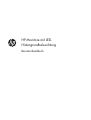 1
1
-
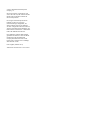 2
2
-
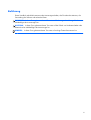 3
3
-
 4
4
-
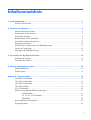 5
5
-
 6
6
-
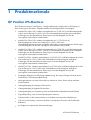 7
7
-
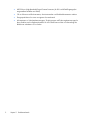 8
8
-
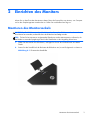 9
9
-
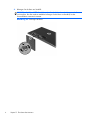 10
10
-
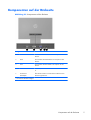 11
11
-
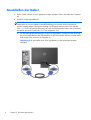 12
12
-
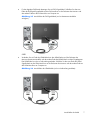 13
13
-
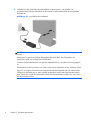 14
14
-
 15
15
-
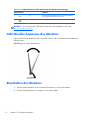 16
16
-
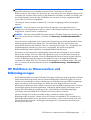 17
17
-
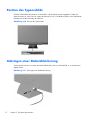 18
18
-
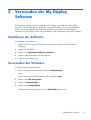 19
19
-
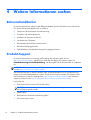 20
20
-
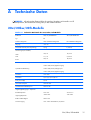 21
21
-
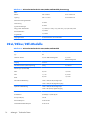 22
22
-
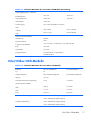 23
23
-
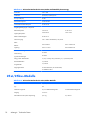 24
24
-
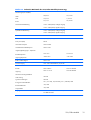 25
25
-
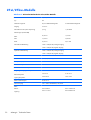 26
26
-
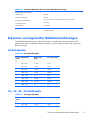 27
27
-
 28
28
-
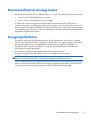 29
29
HP Pavilion 22bw 21.5-inch Diagonal IPS LED Backlit Monitor Bedienungsanleitung
- Typ
- Bedienungsanleitung
Verwandte Papiere
-
HP ENVY 24 23.8-inch IPS Monitor with Beats Audio Benutzerhandbuch
-
HP ENVY 24 23.8-inch IPS Monitor with Beats Audio Benutzerhandbuch
-
HP Compaq LE1902x 18.5-inch LED Backlit LCD Monitor Benutzerhandbuch
-
HP Pavilion 22cwa 21.5-inch IPS LED Backlit Monitor Benutzerhandbuch
-
HP EliteDisplay E231i 23-in IPS LED Backlit Monitor Benutzerhandbuch
-
HP Z Display Z30i 30-inch IPS LED Backlit Monitor Benutzerhandbuch
-
HP Compaq LA2306x 23-inch LED Backlit LCD Monitor Benutzerhandbuch
-
HP Compaq LA22f 22-inch LED Backlit LCD Monitor Benutzerhandbuch
-
HP Z22i Benutzerhandbuch
-
HP Compaq LE1902x 18.5-inch LED Backlit LCD Monitor Benutzerhandbuch